Dans Ubuntu, le PPA est défini comme Personal Package Archive, qui est utilisé pour ajouter ou supprimer des packages sur un système basé sur Debian. Les PPA sont construits par des personnes individuelles pour développer et mettre à jour des packages pour Linux. Il existe plusieurs raisons pour lesquelles on peut avoir besoin d'utiliser PPA sur un système Linux. Parfois, vous ne trouverez pas le package officiel d'un élément sur le Web, mais vous trouverez peut-être une archive de package personnelle de ce package. Si vous êtes un développeur de logiciels, vous pouvez contribuer à la communauté open source via le PPA. L'utilisation de PPA n'est pas nocive, et vous pouvez éviter les PPA nocifs avec des connaissances informatiques de base. Vous pouvez utiliser PPA pour ajouter ou supprimer des packages sur le système Ubuntu.
PPA dans Ubuntu Desktop
En tant que distribution Linux largement utilisée, Ubuntu a déjà gagné en popularité auprès de nombreux utilisateurs, car le nombre d'utilisateurs d'Ubuntu augmente de jour en jour. Différents types d'utilisateurs ont besoin de différents types d'applications. Les développeurs se portent volontaires pour créer des packages Ubuntu pour répondre à la demande de logiciels. C'est ainsi que le concept de PPA dans Ubuntu arrive. PPA n'est pas un référentiel centralisé de packages. De plus, il consiste en un référentiel de packages personnel. Cet article verra ce qu'est PPA et comment l'ajouter/le supprimer sur une machine Ubuntu.
Vérifier le PPA installé
Avant d'ajouter ou de supprimer des PPA sur votre machine Ubuntu, vous devrez peut-être exécuter une commande de vérification rapide pour voir quels PPA sont déjà ajoutés à votre système. Vous pouvez avoir une idée globale des PPA sur votre machine en exécutant ce qui suit sur votre shell de terminal Ubuntu.
apt policy $ ls /etc/apt/sources.list.d

Ajouter ou supprimer APP dans Ubuntu
Vous devrez peut-être ajouter des PPA pour mettre à jour ou installer des packages via le référentiel d'archives de packages personnel. De la même manière, vous devrez également supprimer un PPA pour supprimer le package. Il existe à la fois des méthodes basées sur l'interface utilisateur graphique (GUI) et l'interface de ligne de commande (CLI) pour ajouter ou supprimer un PPA sur Ubuntu.
Méthode 1 :Méthode graphique d'ajout/suppression de PPA sur Ubuntu
La méthode d'interface utilisateur graphique pour ajouter un PPA est la méthode la plus simple pour l'ajouter sur Ubuntu. Vous pouvez accéder aux paramètres "Logiciels et mises à jour" pour ouvrir la liste des référentiels. Fondamentalement, tous les référentiels de packages et PPA sont répertoriés ici dans l'onglet Autres logiciels. La méthode GUI nécessite le mot de passe root pour ajouter ou supprimer PPA du référentiel.
1. Ajouter PPA via l'interface graphique
Lorsque le paramètre "Logiciels et mises à jour" s'ouvre, cliquez sur l'onglet "Autres logiciels" pour accéder à la liste PPA. Dans l'onglet "Autres logiciels", vous verrez tous les PPA ajoutés sur votre système Ubuntu. Pour ajouter un nouveau PPA à la liste, vous devez connaître la ligne APT du package souhaité. Vous trouverez la ligne APT dans la description du package et les liens vers les directives que vous devez installer.
- -Ici, j'essaie d'ajouter une archive de package personnelle pour le package Blender sur mon Ubuntu. Vous pouvez consulter ce lien pour voir comment l'URL APT est conservée dans la description. Tout d'abord, cliquez sur le bouton "Ajouter" pour ouvrir une nouvelle boîte de dialogue permettant d'ajouter un PPA. Lorsque la boîte s'ouvre, mettez votre ligne APT et cliquez sur le bouton "Ajouter une source" et continuez avec votre mot de passe root pour ajouter un nouveau PPA sur votre Ubuntu Linux.
ppa:thomas-schiex/blender
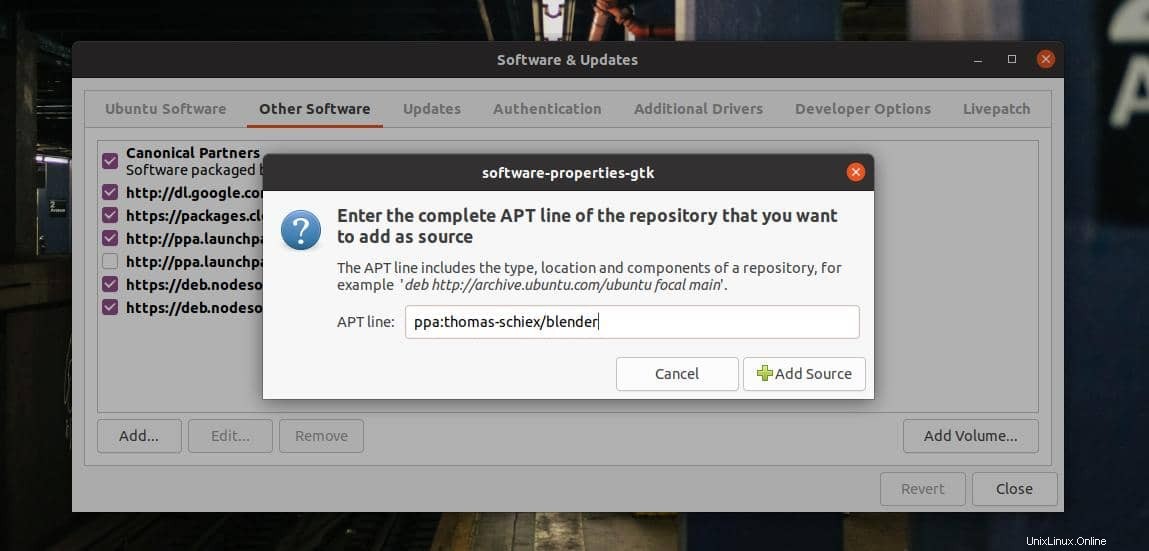
2. Supprimer le PPA via l'interface graphique
Supprimer un PPA est plus simple que de l'ajouter via la méthode GUI sur une machine Ubuntu. Pour supprimer un PPA, vous devez cliquer sur et sélectionner un référentiel spécifique dans l'onglet "Autres logiciels" sous la fenêtre "Logiciels et mises à jour". Maintenant, cliquez sur le bouton "Supprimer" et continuez avec votre mot de passe root pour supprimer le PPA. Vous pouvez également cliquer sur le bouton "Modifier" pour réparer un PPA cassé au lieu de le supprimer.
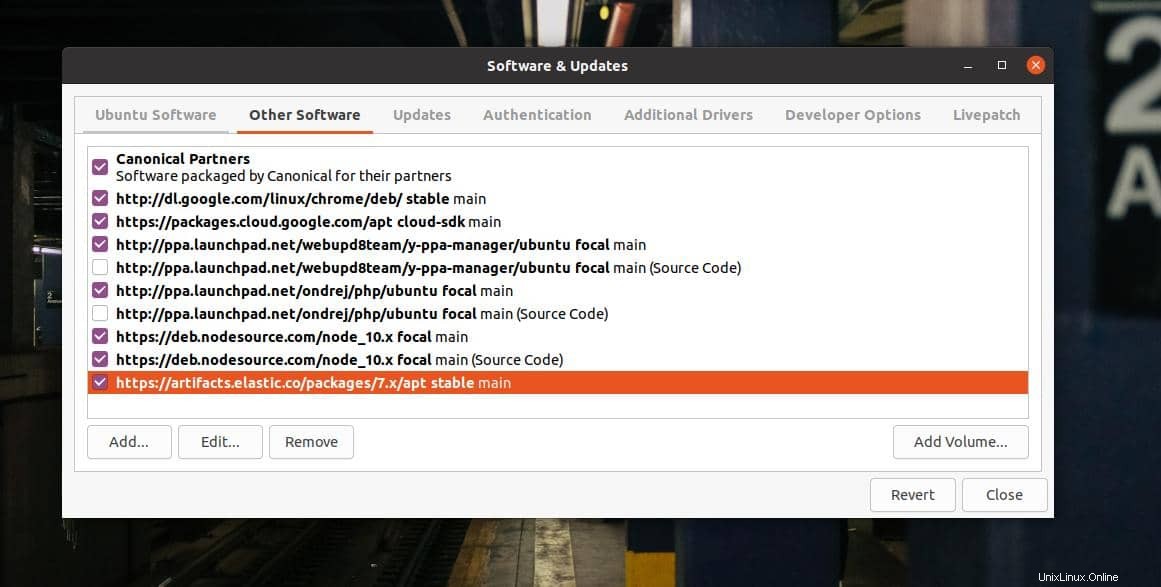
Méthode 2 :Méthode CLI d'ajout/suppression de PPA sur Ubuntu
Jusqu'à présent, nous avons vu la méthode graphique d'ajout ou de suppression d'archives de packages personnels sur Ubuntu. Si vous êtes un utilisateur expérimenté de Linux, je suis sûr que vous recherchez la méthode CLI pour ajouter/supprimer PPA sur Ubuntu. Certainement, faire quelque chose sur Linux est plus pratique via CLI et GUI. Cette méthode nécessite également d'avoir l'accès root pour effectuer les commandes de suppression et d'ajout de PPA.
1. Méthode CLI d'ajout de PPA sur Ubuntu
Pour ajouter un PPA à votre système Ubuntu, vous pouvez exécuter la commande suivante sur le shell du terminal. N'oubliez pas de remplacer la syntaxe "ppa_name" par votre nom PPA.
$ add-apt-repository ppa:ppa_name
Par exemple, vous pouvez observer la commande suivante et avoir une idée de la façon dont le nom PPA est ajouté à la fin de la commande. Ici, la commande suivante initialisera le processus d'installation de l'outil graphique Nvidia sur un système Ubuntu.
sudo add-apt-repository ppa:graphics-drivers/ppa
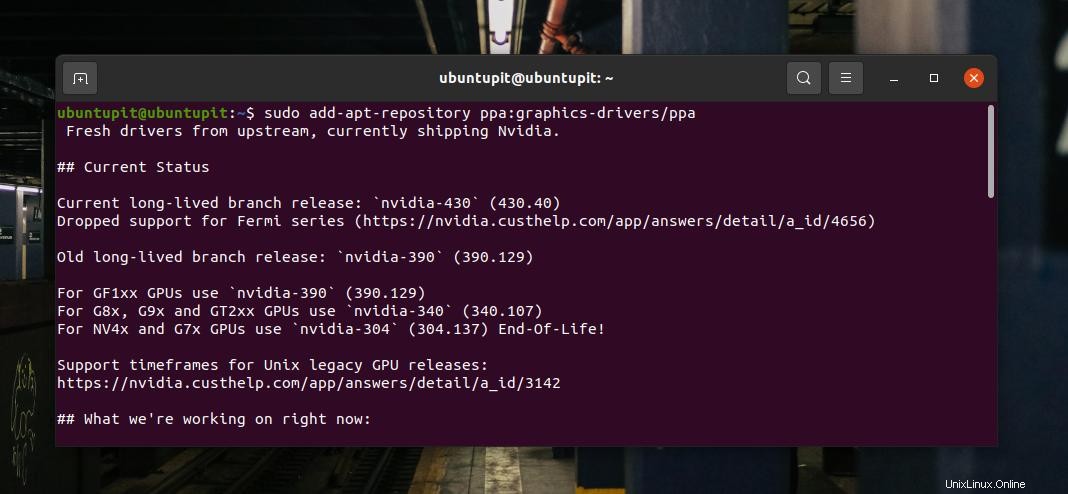
2. Méthode CLI de suppression de PPA sur Ubuntu
La suppression d'un PPA sur Ubuntu via la méthode CLI est à peu près similaire à son ajout. Vous devez exécuter une commande remove PPA sur le shell du terminal pour le supprimer. Le nom du PPA doit être conservé à la fin de la ligne de commande. Pour supprimer un PPA de votre système, exécutez la commande suivante sur le shell du terminal. N'oubliez pas de remplacer la syntaxe "ppa_name" par votre nom PPA.
sudo add-apt-repository --remove ppa:name/here
Vous pouvez observer la commande suivante pour avoir une idée de la façon dont les commandes PPA. La commande suivante supprimera le référentiel de packages Y-PPA d'une machine Ubuntu.
sudo add-apt-repository --remove ppa:webupd8team/y-ppa-manager
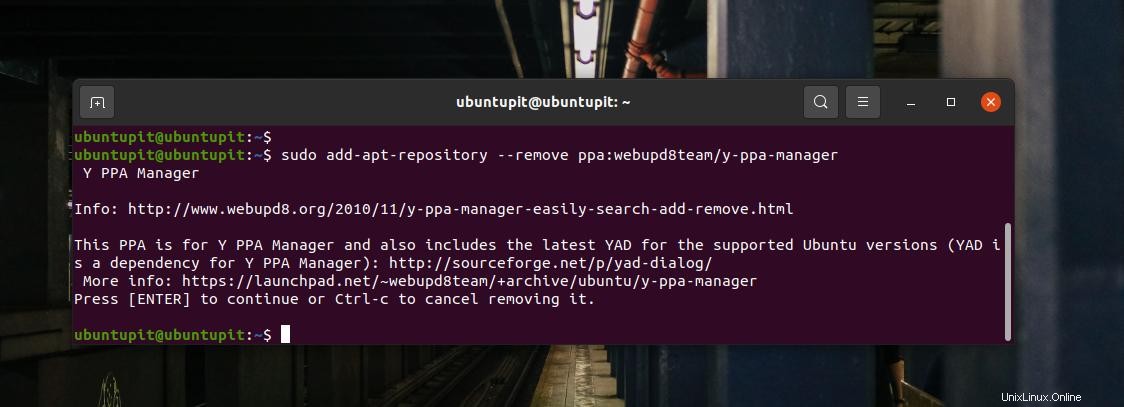
Vous pouvez également exécuter la commande purge pour purger un PPA de votre machine Ubuntu.
sudo ppa-purge ppa:name/here
Conseil supplémentaire :installez Y-PPA Manager
Le Y-PPA est un outil très pratique pour installer, supprimer et gérer les PPA sur une machine Ubuntu. Il fournira une interface utilisateur graphique solide pour maintenir les PPA sur votre système. Vous pouvez exécuter la commande PPA suivante et les commandes aptitude indiquées ci-dessous pour installer l'outil Y-PPA sur votre système.
$ sudo add-apt-repository ppa:webupd8team/y-ppa-manager $ sudo apt update $ sudo apt install y-ppa-manager
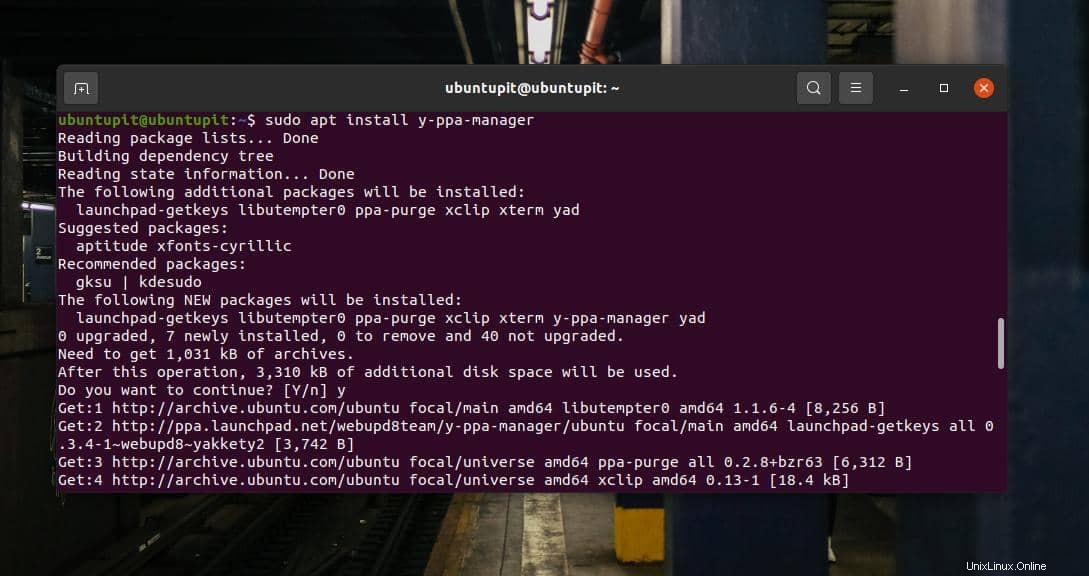
Après avoir installé l'outil Y-PPA, vous pouvez l'ouvrir via la commande suivante donnée ci-dessous. Vous pouvez trouver l'icône du package Y-PPA dans la barre de recherche supérieure d'Ubuntu.
$ y-ppa-manager
Lorsque le Y-PPA s'ouvre, vous devez entrer votre mot de passe root pour y accéder. Vous trouverez des boutons pour ajouter, supprimer et gérer les PPA sur votre machine Ubuntu dans l'écran d'ouverture.
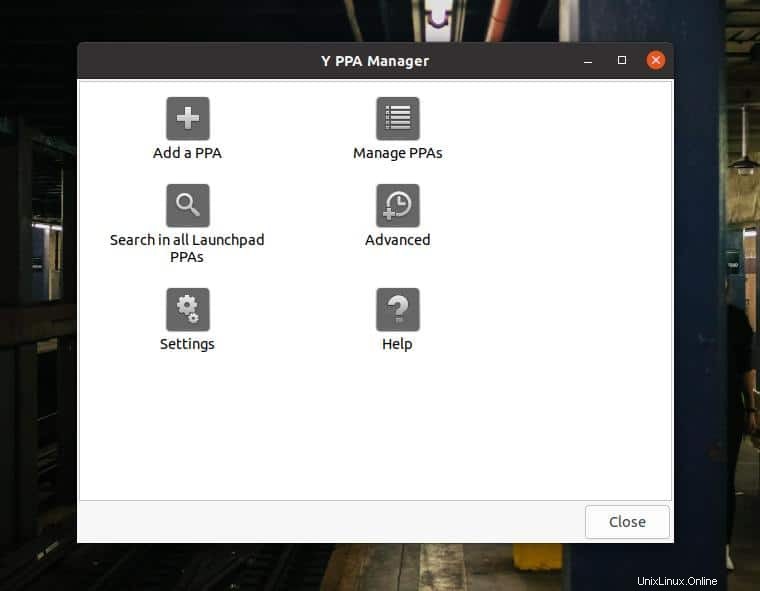
Derniers mots
Les PPA sont essentiels pour tester, suivre ou développer des packages pour Ubuntu. Il existe de nombreux packages excellents et essentiels pour Ubuntu qui utilisent PPA. J'ai décrit le concept de base de l'archive de paquets personnels et les méthodes CLI et GUI d'ajout et de suppression de PPA sur une machine Ubuntu dans l'intégralité de l'article.
Veuillez partager ce message avec vos amis et la communauté Linux si vous le trouvez utile et informatif. Vous pouvez également écrire vos opinions dans la section des commentaires concernant ce message.